电脑windows不是正版怎么办 解决电脑显示此windows副本不是正版的方法
更新时间:2023-10-15 13:52:45作者:xiaoliu
电脑windows不是正版怎么办,在现代社会中电脑已经成为人们生活和工作中必不可少的工具,有些用户可能会遇到电脑的Windows系统不是正版的问题,这不仅会影响到电脑的正常使用,还可能面临一系列的安全风险和功能限制。针对这个问题,我们需要寻找解决方案,以确保电脑系统的正版化,并恢复其正常功能。接下来我们将介绍一些解决电脑显示此Windows副本不是正版的方法,帮助用户解决这一问题。
操作方法:
1.单击电脑左下角的‘开始’程序,找到‘所有程序’并单击

2.展开‘所有程序’的列表,打开‘附件’
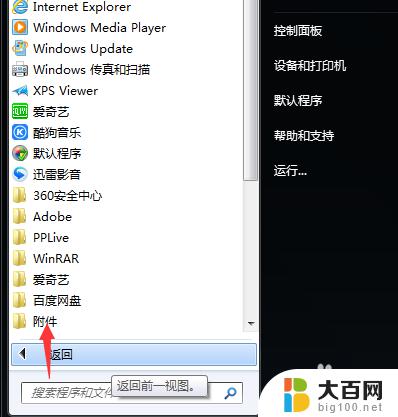
3.找到‘命令提示符’,
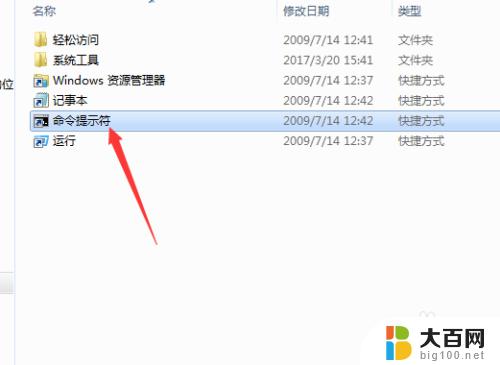
4.右键单击‘命令提示符’,选择‘以管理员所有权’的方式运行

5.进入命令行界面,输入 SLMGR -REARM 命令,点击回车
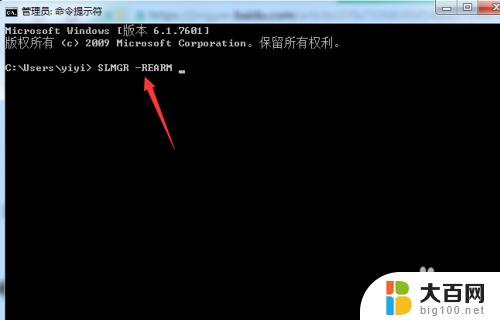
6.等待弹出下图提示对话框,点击确定重启系统即可
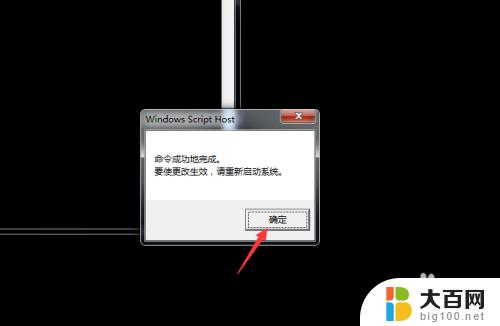
7.重新启动后,电脑桌面还是黑屏。没关系的,我们单击鼠标右键选择‘个性化’。更换桌面图片即可。

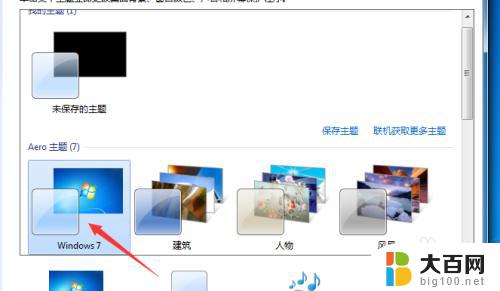
以上是电脑未激活Windows的解决方法,希望能帮助到遇到这种情况的用户,请按照本指南步骤操作。
电脑windows不是正版怎么办 解决电脑显示此windows副本不是正版的方法相关教程
- 电脑windows显示副本不是正版 如何破解电脑显示此windows副本不是正版
- 笔记本电脑右下角显示windows副本不是正版 如何处理电脑显示此windows副本不是正版问题
- 如何解决windows副本不是正版 此windows副本不是正版7601怎么激活
- 提示windows不是正版怎么办 Windows操作系统非正版解决方法
- 联想笔记本显示7601怎么解决 此windows副本不是正版7601怎么激活
- 显示器不正常显示 电脑显示屏显示不全怎么解决
- 电脑正在准备windows请勿关闭计算机 电脑显示正在准备windows请勿关闭计算机解决方法
- 电脑开机显示正在启动windows 电脑打开一直显示正在启动Windows怎么解决
- 笔记本电脑声音显示正常但是没有声音 电脑声卡驱动正常但无法播放声音怎么办
- 正在准备windows 请勿关闭计算机 电脑显示正在准备windows请勿关闭计算机怎么解决
- winds自动更新关闭 笔记本电脑关闭自动更新方法
- 怎样把windows更新关闭 笔记本电脑如何关闭自动更新
- windows怎么把软件删干净 如何在笔记本上彻底删除软件
- 苹果笔记本windows系统怎么看配置 怎么查看笔记本的配置信息
- windows系统卡死 笔记本卡顿怎么办
- window键盘关机 笔记本怎么用快捷键直接关机
电脑教程推荐